win10增加本地账户 Win10如何设立多个本地账户
更新时间:2024-01-26 12:03:30作者:xiaoliu
Win10操作系统的出现极大地方便了我们的日常生活,它拥有许多强大而实用的功能,其中增加本地账户是Win10系统的一项重要功能之一。通过设立多个本地账户,我们可以更好地管理个人信息和数据,实现多用户共享设备的便利性。同时多个本地账户的设置也使得家庭成员或者工作团队能够在同一台电脑上进行个性化操作,提高工作和学习效率。Win10系统如何设立多个本地账户呢?在接下来的文章中,我们将详细介绍Win10系统中设立多个本地账户的方法和步骤,帮助大家更好地利用这一功能,提升电脑使用体验。
具体步骤:
1.点击“开始”—“设置”,打开windows设置界面。点击“账户”,进入账户管理界面。
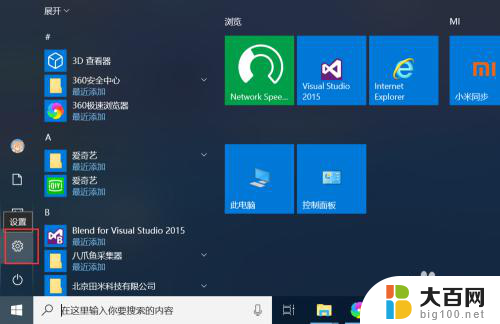

2.在账号管理界面,点击“家庭和其他人员”—“将其他人添加到这台电脑”。打开添加账户向导。

3.如果有要添加人员的microsoft账户,则可以添加该人员的microsoft账户。如果没有,则点击“我没有这个人的登录信息”。

4.在创建账户界面,点击“添加一个没有microsoft账户的用户”。
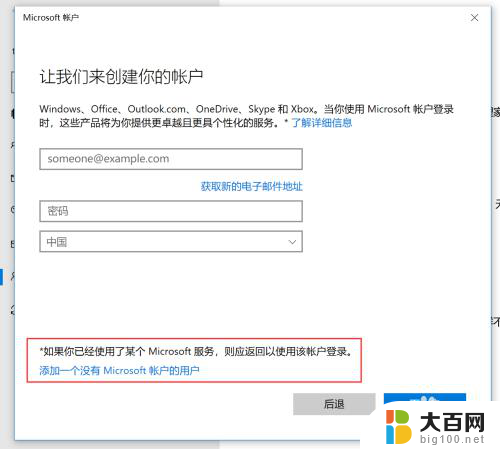
5.在账户信息设置界面,输入账户名称和密码,点击下一步。

6.这样为电脑添加了一个本地账户了。

以上就是win10增加本地账户的全部内容,有需要的用户可以按照以上步骤操作,希望对大家有所帮助。
win10增加本地账户 Win10如何设立多个本地账户相关教程
- win10如何添加本地账户 Win10如何添加新的本地账户
- win10改成本地账户 Win10如何添加本地管理员账户
- win10本地账号改名 Win10更改本地用户账户名称的步骤
- win10怎么改本地用户名 如何将Win10本地账户的名称更改
- 如何更改本地账户管理员名称 如何在Win10中更改本地管理员账户的名称
- win10怎么添加一个用户 Win10如何添加新用户账户
- win10 本地用户和组 win10计算机管理中本地用户和组丢失
- win10电脑有两个账户 win10开机登录界面出现多个用户账户怎么处理
- 笔记本如何更换管理员账户 Win10如何切换到管理员账户
- win10系统怎么设置账户 Win10如何新建用户账户
- win10c盘分盘教程 windows10如何分区硬盘
- 怎么隐藏win10下面的任务栏 Win10任务栏如何隐藏
- win10系统文件搜索功能用不了 win10文件搜索功能无法打开怎么办
- win10dnf掉帧严重完美解决 win10玩地下城掉帧怎么解决
- windows10ie浏览器卸载 ie浏览器卸载教程
- windows10defender开启 win10怎么设置开机自动进入安全模式
win10系统教程推荐
- 1 windows10ie浏览器卸载 ie浏览器卸载教程
- 2 电脑设置 提升网速 win10 如何调整笔记本电脑的网络设置以提高网速
- 3 电脑屏幕调暗win10 电脑屏幕调亮调暗设置
- 4 window10怎么一键关机 笔记本怎么使用快捷键关机
- 5 win10笔记本怎么进去安全模式 win10开机进入安全模式步骤
- 6 win10系统怎么调竖屏 电脑屏幕怎么翻转
- 7 win10完全关闭安全中心卸载 win10安全中心卸载教程详解
- 8 win10电脑怎么查看磁盘容量 win10查看硬盘容量的快捷方法
- 9 怎么打开win10的更新 win10自动更新开启教程
- 10 win10怎么关闭桌面保护 电脑屏幕保护关闭指南